O que é a tela de aplicativos e dados no iPhone e como usá-la
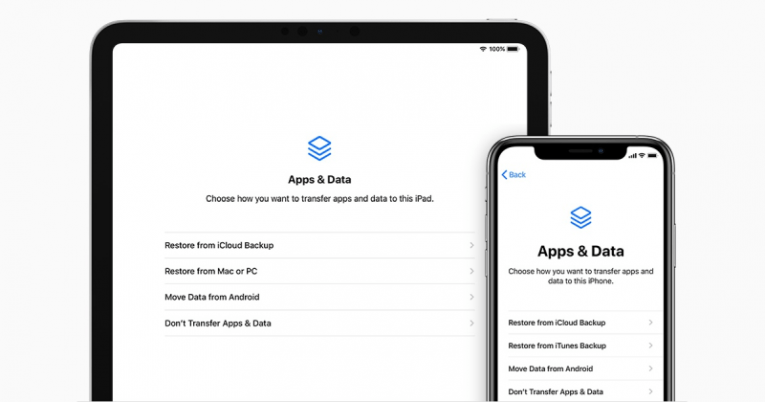
A tela Aplicativos e dados é um dos menus mais importantes em um iPhone que permite aos usuários realizar uma série de tarefas cruciais com o dispositivo. Você pode usar a tela Aplicativos e dados para transferir a propriedade do dispositivo, bem como para restaurar o dispositivo usando os serviços em nuvem da Apple no iCloud ou migrar um backup em nuvem para um novo dispositivo.
Talvez o uso mais comum que você terá para a tela Aplicativos e dados será restaurar o dispositivo e limpá-lo. Para chegar primeiro a essa tela em um iPhone novo, você precisa fazer uma pequena configuração preliminar primeiro. Depois de ver a tela inicial "Olá" de inicialização, você selecionou o idioma e a região do seu dispositivo, configurou o wi-fi e o Face ou Touch ID. Depois de passar por essas etapas iniciais, você será levado à tela Aplicativos e dados. Aqui você será capaz de migrar dados de um dispositivo Android, se você precisar e usar um telefone Android antes.
Assim que a configuração inicial for feita, você também pode acessar a mesma tela Aplicativos e Dados. Para fazer isso, você precisa navegar para Configurações> Geral> Redefinir e escolher "Apagar todo o conteúdo e configurações". Isso exigirá que você digite sua senha para ir para a próxima tela. Obviamente, a escolha desta opção apagará tudo do seu iPhone, portanto, você precisará certificar-se de que fez o backup do seu telefone nos serviços do iCloud ou iTunes antes de continuar, para não perder nenhum dado importante . Se você optar por fazer isso, seu dispositivo será limpo para o estado padrão de fábrica e você precisará executar as etapas de configuração descritas acima.
Se você deseja restaurar seu dispositivo com backup para um novo iPhone usando o pode fazer backup por meio da tela Aplicativos e Dados, siga estas etapas:
- Inicialize o iPhone e passe a tela "Olá".
- Siga as instruções de configuração inicial mostradas na tela do iPhone até chegar à tela Aplicativos e dados.
- Selecione "Restaurar do iCloud" no menu da tela.
- Faça login usando seu ID Apple para acessar o serviço iCloud.
- Selecione um backup armazenado na nuvem. Se você tiver backups de vários dispositivos, certifique-se de escolher o correto, usando os carimbos de data / hora como guia.
- Assim que a solicitação for exibida, faça login usando seu ID Apple novamente para restaurar todos os aplicativos e compras anteriores feitas no dispositivo cujo backup você está usando.
- Fique conectado à Internet e aguarde até que a barra de progresso seja preenchida completamente. Caso perca a conexão wi-fi, o andamento do download será salvo e poderá ser reiniciado a partir desse ponto.
Quando a barra estiver cheia, seu dispositivo antigo deve ser totalmente restaurado e implantado em seu novo iPhone. Quaisquer arquivos grandes, como várias faixas de música e aplicativos, serão sincronizados lentamente e baixados novamente no seu novo iPhone ao longo das próximas horas ou dias, dependendo de seu número e tamanho.





